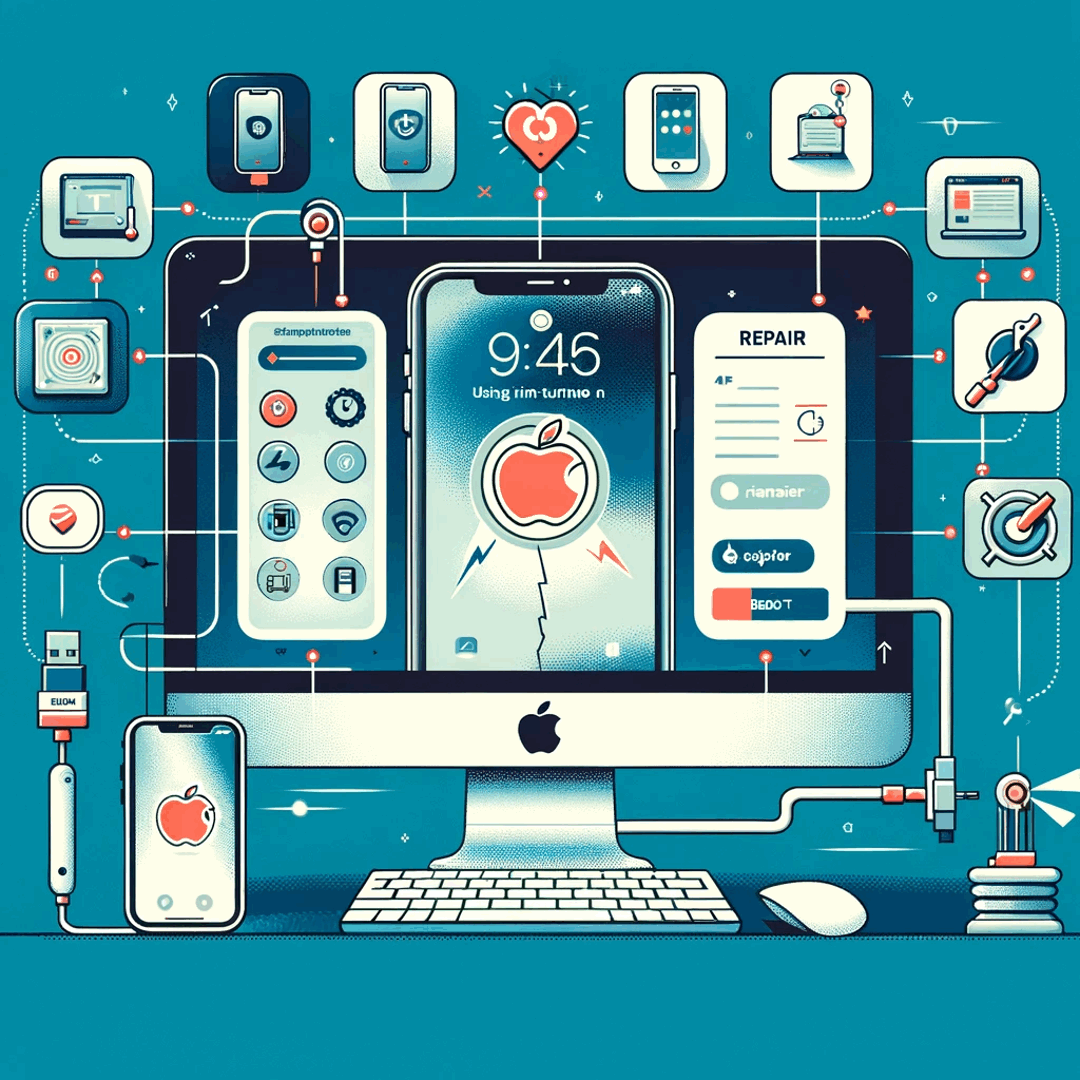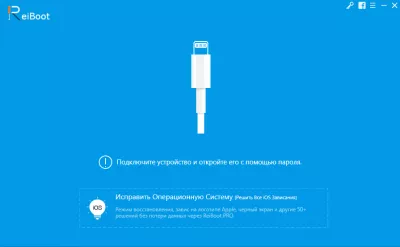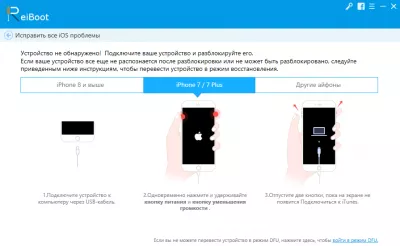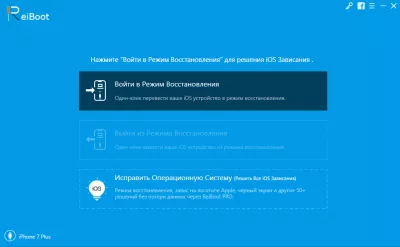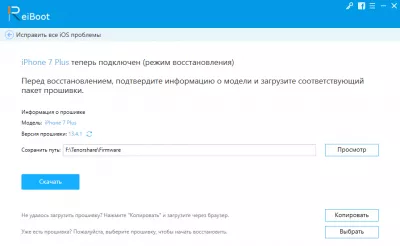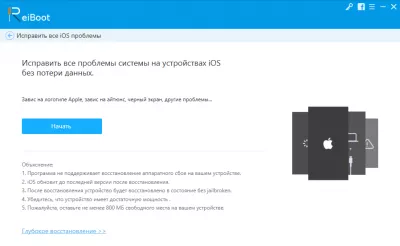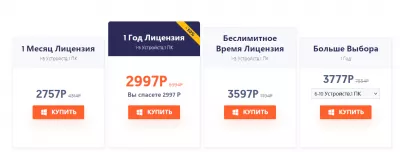IPhone gaat niet aan. Het probleem oplossen met de ReiBoot-applicatie
Een modern persoon kan zich zijn leven niet voorstellen zonder een smartphone. Maar wat als uw apparaat donker wordt en niet wordt ingeschakeld? Hang in iOS-modus? Geeft een foutmelding bij het werken met iTunes? Al deze en andere problemen kunnen worden opgelost met de ReiBoot-applicatie, die we vandaag zullen bespreken.
U kunt de applicatie naar uw computer downloaden vanaf de officiële Tenorshare ReiBoot-website door het besturingssysteem te selecteren dat u nodig hebt (Windows of Mac).
Na het installeren van de proefversie, verschijnt de snelkoppeling naar de applicatie op uw bureaublad.
Hoe gebruik ik Reiboot voor iPhone?
Reiboot zal apparaten repareren die vastzitten in de herstelmodus, DFU, vastzitten op het laadscherm, het opnieuw opstarten van apparaten, apparaten die op het vergrendelscherm zijn geplakt, apparaten die onzichtbaar zijn voor iTunes en apparaten die constant denken dat ze een hoofdtelefoon hebben die erop zijn verbonden.
- Download en installeer Reiboot op uw Windows of Mac.
- Sluit de iPhone aan op de computer met originele kabel en ontgrendel op de iPhone.
- Klik op de functie Recovery Mode Enter.
- Voer met succes de herstelmodus in.
Welke specifieke problemen lost ReiBoot op?
1) Apparaatfouten.
iPhone gaat niet aan of loopt vast - appel brandt, sensor reageert niet; het apparaat kan niet worden bijgewerkt; herstart niet; herstart constant; laadt niet op.
2) iTunes-fouten.
iTunes-fout tijdens synchronisatie met iOS; Fout bij het installeren of verbinden met iTunes iTunes-fout bij het updaten of herstellen van iOS.
IPhone herstel
1) Verbinding.
Open de applicatie en sluit uw apparaat aan op de computer. Als uw apparaat niet door de computer wordt herkend of het onmogelijk is om een wachtwoord in te voeren, klikt u op de link onder aan het scherm Het besturingssysteem repareren.
Selecteer uw iPhone-model en volg de instructies rechtstreeks vanuit de app.
U kunt nu naar de herstelmodus gaan.
2) Standaard en diepe herstelmodi.
Door op de knop Start te klikken, begint u het systeem te herstellen zonder persoonlijke gegevens te verliezen. Zorg ervoor dat uw apparaat minimaal 800 MB vrije ruimte heeft en laad de telefoon op tot minimaal 10 procent voordat u doorgaat (indien mogelijk).
Onderaan kunt u ook de modus Diep herstel selecteren. Het proces zelf is identiek aan de standaardmodus. Gebruik het als uw apparaat na de klassieke bediening nog steeds niet werkt. Diep herstel op zich is effectiever in het oplossen van problemen met uw smartphone, maar werkt radicaal en wist alle gegevens van de iPhone.
Gebruik het, zoals u weet, is slechts een laatste redmiddel. Maak je geen zorgen, met de meeste problemen wanneer de telefoon hangt, kan de standaardmodus het gemakkelijk aan.
3) Herstelmodus.
Nadat uw iPhone is aangesloten en klaar is voor herstel, controleert u of het model van uw apparaat correct is.
De firmwareversie wordt automatisch bepaald. Als dit niet gebeurt, klik dan op de knop Kopiëren in de rechter benedenhoek. U wordt direct doorgestuurd naar de officiële website met een link om de firmware te downloaden. Na het downloaden, dat slechts een paar seconden duurt, klikt u op de knop Selecteren in de rechter benedenhoek en downloadt u de firmware handmatig.
U kunt beginnen met het downloaden van de firmware naar uw iPhone. Het bestand duurt ongeveer 4 GB, dus het kan even duren.
Nu werkt uw apparaat naar behoren. Herhaal anders de bewerking met de diepe herstelmodus.
Abonnement kopen
U kunt rechtstreeks in de applicatie een licentie kopen door op het sleutelsymbool in de rechterbovenhoek te klikken. U wordt doorgestuurd naar de officiële website, waar u het abonnement kunt kiezen waarin u geïnteresseerd bent.
Onder de voorgestelde opties vindt u:
- 1) Abonnement voor 1 MAAND (inclusief 1-5 apparaten en 1 pc). De kosten zijn ongeveer $ 38 met korting;
- 2) Abonnement voor 1 JAAR (inclusief 1-5 apparaten en 1 pc). De kosten zijn ongeveer $ 40 met korting;
- 3) Abonnement op FOREVER! (Inclusief 1-5 apparaten en 1 pc). De kosten zijn ongeveer $ 50 met korting.
Daarnaast hebben ReiBoot-applicaties ook speciale jaarlijkse aanbiedingen:
- 1) Jaarabonnement voor 6-10 apparaten en 1 pc. De kosten zijn ongeveer $ 52 met korting;
- 2) Jaarabonnement voor 11-15 apparaten en 1 pc. De kosten zijn ongeveer $ 58 met korting;
- 3) Jaarabonnement voor een onbeperkt aantal apparaten en 1 pc. De kosten zijn ongeveer $ 380 met korting.
De applicatie heeft een eenvoudige en handige interface, dus het herstellen van je iPhone zal niet moeilijk zijn. Tenorshare reiboot is zowel geschikt voor persoonlijk gebruik als voor bedrijven. Het is vermeldenswaard dat u bij het kopen van een licentie 24 uur per dag beschikbaar zult zijn in geval van problemen.
Veelgestelde Vragen
- Wat moet ik doen als ik een foutmelding krijg installeren of verbinding maken met iTunes?
- Reiboot lost alle iOS -problemen op met betrekking tot iTunes. Problemen zoals bijvoorbeeld iTunes -fout bij het synchroniseren met iOS; Fout installeren of verbinding maken met iTunes; iTunes -fout bij het bijwerken of herstellen van iOS.
- Hoe gebruik ik Tensorshare Reiboot?
- Om Tensorshare Reiboot te gebruiken, moet u eerst het programma op uw computer downloaden en installeren. Verbind vervolgens uw iPhone, iPad of iPod Touch met de computer met behulp van een USB -kabel en start het programma. Nadat het programma uw apparaat detecteert, kunt u ervoor kiezen om de herstelmodus in te voeren of te verlaten met een enkele klik.
- Wat te doen als Reiboot niet aan Android werkt?
- Als Reiboot niet op uw Android -apparaat werkt, kunt u een paar stappen voor probleemoplossing proberen: Force Restart. Controleer op updates. Wis de toepassingscache. Installeer de app opnieuw. Als Reiboot nog steeds niet werkt, overweeg dan om een alternatieve app te gebruiken met een vergelijkbare prestatie
- Hoe helpt Reiboot bij het oplossen van het probleem van een iPhone die niet wordt ingeschakeld, en wat zijn de belangrijkste functies?
- Reiboot behandelt verschillende iOS-systeemproblemen zoals opstartlussen of zwarte schermen, met functies zoals reparatie van één klik, gebruiksvriendelijke interface en minimaal gegevensverlies.